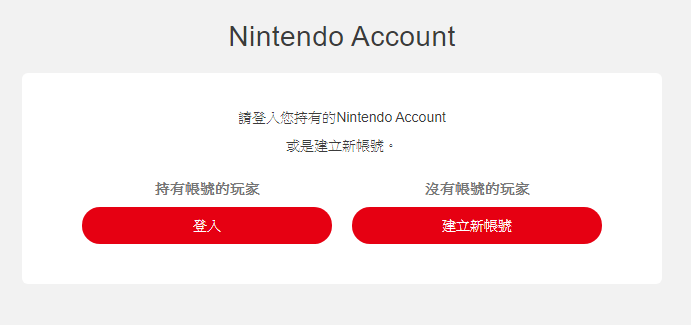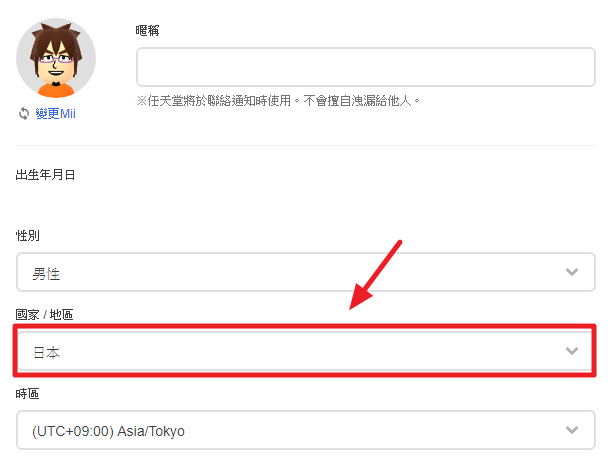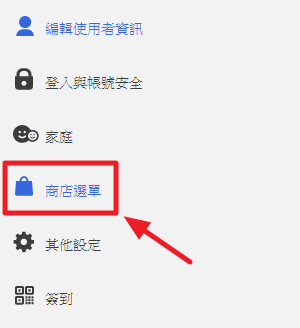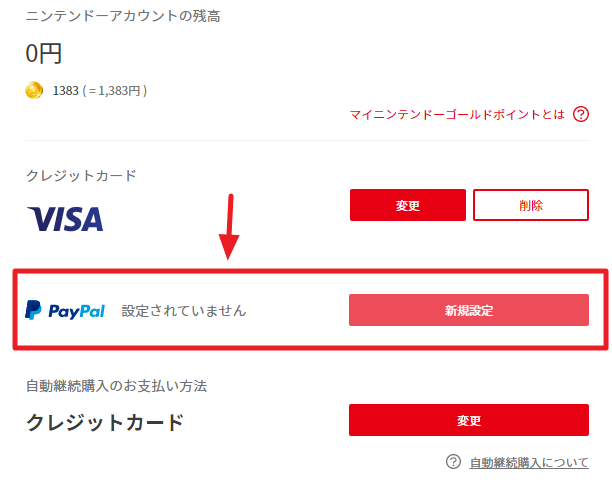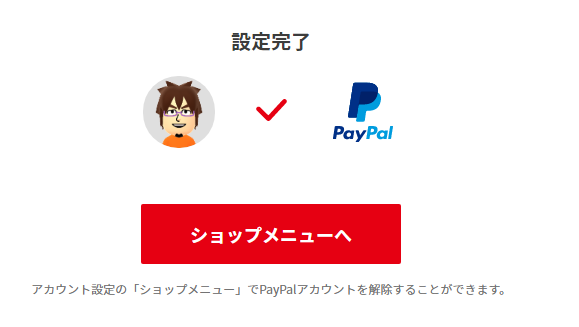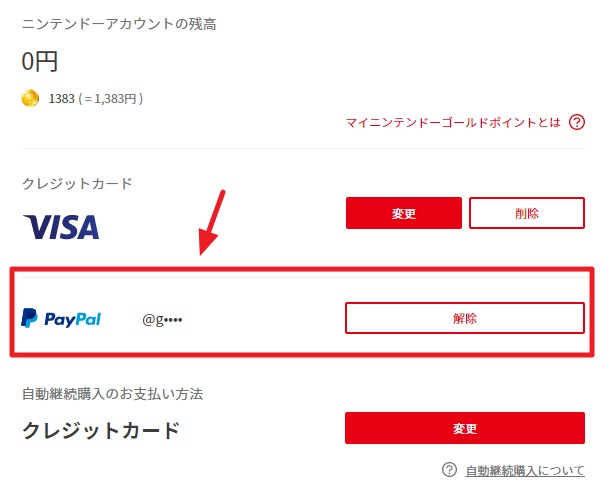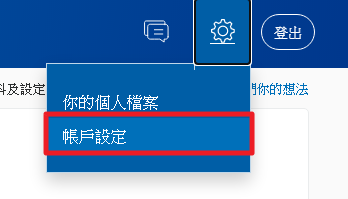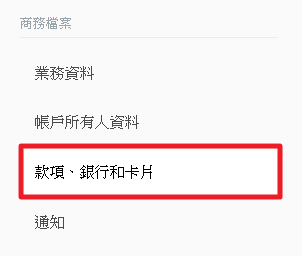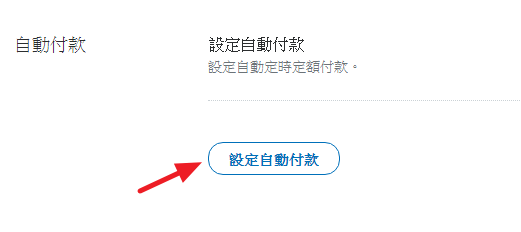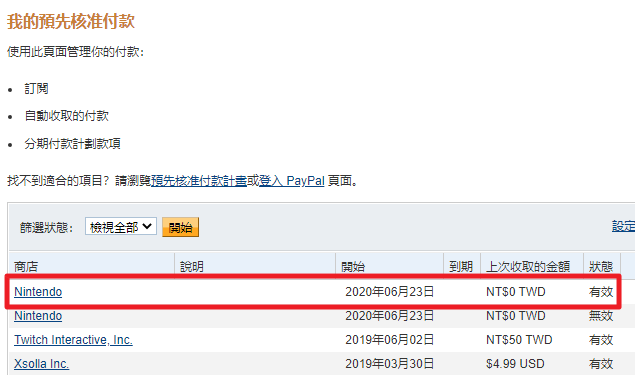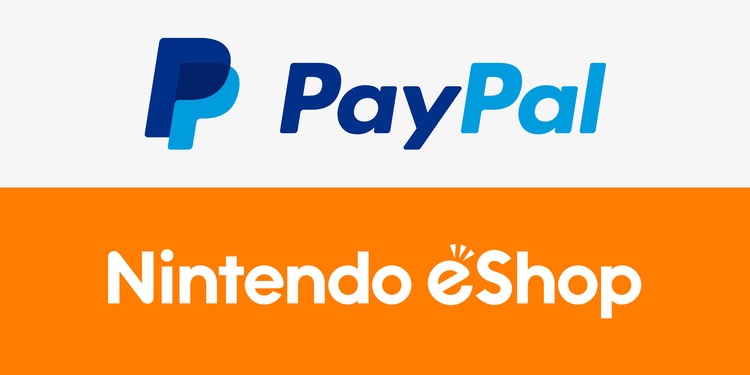
相信不少人應該都跟小編一樣,經常跨區到世界各地購買遊戲,但有時候就是會遇到卡刷不過的狀況非常麻煩,因此我們可以選用綁定「PayPal」來進行付款,今天我們就來教大家如何在 Switch 帳戶上綁定 PayPal 帳戶,希望大家都可以順利購買最划算的遊戲!
★ 若想得到更多遊戲資訊請點此加入→Nintendo Switch 資訊 | 疑難雜症 | 攻略討論區
※ 創立這個社團,主要是希望社團裡不要在有太多的買賣文讓社團裡的討論文被洗版掉,所以這裡會禁止買賣文,讓愛好SWITCH的朋友們可以充分的討論交流;有任何疑難雜症的問題討論,版主我也會整理成文章,放到社團的資源區供大家查找,解決問題。
※ 創立這個社團,主要是希望社團裡不要在有太多的買賣文讓社團裡的討論文被洗版掉,所以這裡會禁止買賣文,讓愛好SWITCH的朋友們可以充分的討論交流;有任何疑難雜症的問題討論,版主我也會整理成文章,放到社團的資源區供大家查找,解決問題。
【連結支援】
點此前往:任天堂官方網站
點此前往:Google Authenticator iOS 版本下載
點此前往:Google Authenticator Andriod 版本下載
點此前往:【Switch】簡單 2 步驟,教你跨區買便宜遊戲及NSO家庭方案,免複雜步驟!
點此前往:任天堂官方網站
點此前往:Google Authenticator iOS 版本下載
點此前往:Google Authenticator Andriod 版本下載
點此前往:【Switch】簡單 2 步驟,教你跨區買便宜遊戲及NSO家庭方案,免複雜步驟!
Switch 綁定 Paypal 教學